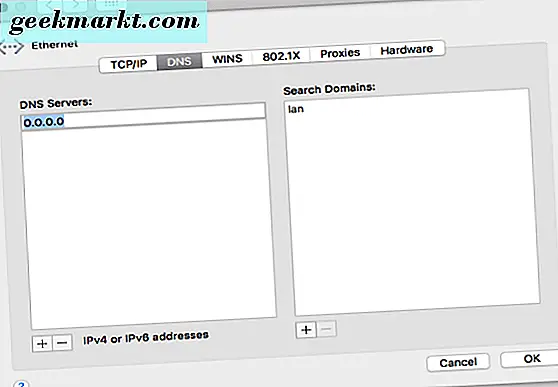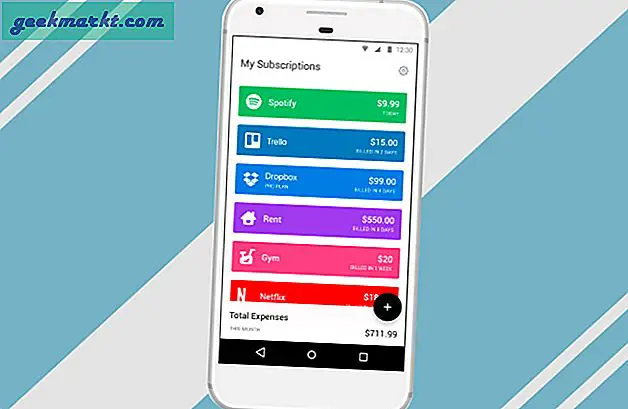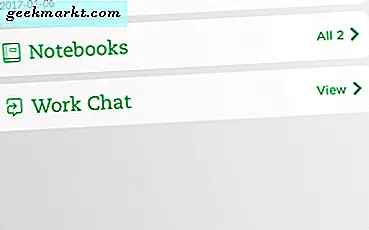Safari er en av de beste nettleserne som er tilgjengelige på Mac eller iOS - faktisk ville jeg gå så langt som å si at Safari er den beste nettleseren der ute. Det er raskt, responsivt, pent og svært funksjonelt. Hva er ikke å elske? Likevel, som andre nettlesere, har den en tendens til å bli rammet ned jo mer du bruker det, og til slutt kan den resulterende avmatningen bli uutholdelig. I dag skal jeg vise deg hvordan du kan fikse det ved å øke Safari-installasjonen din. Jeg bruker mesteparten av surfingstiden min i Safari, og jeg mistenker at de fleste av dere også gjør det. Å holde Safari-installasjonen effektiv og ikke bare øker surfingopplevelsen, det reduserer også frustrasjonen og forbedrer produktiviteten. Jeg bruker alle de følgende triksene for å holde Apple-leseren kjører raskt. De burde jobbe for deg også.
Jeg bruker en Mac, så eksemplene jeg bruker er basert på det. Hvis du bruker Safari på iOS, vil de fleste av de samme teknikkene gjelde, men menyalternativene kan være litt forskjellige.
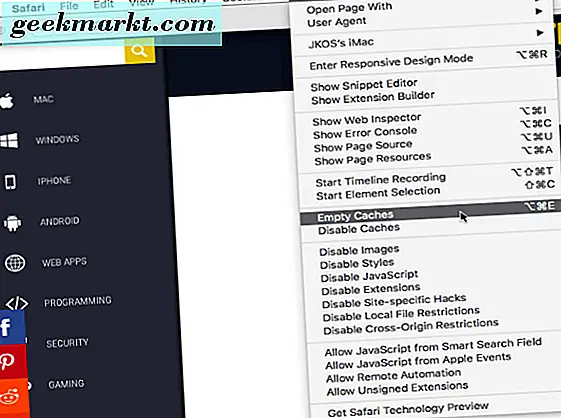
Hold Safari nåværende
Den viktigste måten å holde Safari i toppstand er å holde den oppdatert. Apple oppdaterer hele tiden Safari og utruller ofte oppdateringer, og mange av disse oppdateringene inkorporerer hastighetsforbedringer i koden. I tillegg kan operativsystemoppdateringer gjøre en ytelsesforskjell, så sørg for at både Mac OS X og Safari oppdateres til enhver tid.
Rengjør cachen
Hver gang du går til en ny nettside, og hver gang en side du besøker ofte endrer innholdet, laster ned Safari mer informasjon i hurtigbufferen. Som filer legges til hurtigbufferen, desto mer informasjon må Safari sitte gjennom hver gang du ser på en side, og de tregere tingene blir. Det er en god ide å regelmessig rydde ut cachen din, spesielt hvis du er en tung internettbruker. Rengjøring av hurtigbufferen er enkelt.
- Åpne Safari på din Mac.
- Klikk på Safari i menylinjen, og velg Innstillinger.
- Velg Avansert og Vis utvikle meny i menylinjen.
- Velg koblingen Utvikle i menyen, og velg Tom kufferter.
Utfør dette på en ukentlig eller månedlig basis, avhengig av hvor mye du bruker Safari, eller hvor raskt den går sakte.
Deaktiver unødvendige utvidelser
Nettleserutvidelser er et utmerket tilbehør til alle surfingopplevelser, men de kan raskt komme seg ut av hånden. Jeg tester nettleserutvidelser som en del av dagjobben, så jeg kan ha opptil 40 installert på en gang. Nå og da må jeg gå inn i Safari og slette de jeg ikke lenger bruker. Du vil bli overrasket over forskjellen i fart etterpå!
- Åpne Safari på din Mac.
- Velg Utvikle og deaktiver utvidelser. Dette deaktiverer alle utvidelser som kjører i Safari for å se om de senker tingene nedover. Hvis nettleseren er merkbart raskere, aktiver du utvidelser en gang til. Hvis det ikke er raskere, var utvidelsene ikke problemet, og du kan hoppe over deaktiveringsprosessen.
- Klikk på Safari-menyen og deretter Innstillinger.
- Naviger til kategorien Utvidelser og avinstaller eventuelle utvidelser du ikke lenger bruker eller kan leve uten.
Kontroller plugin-modulene dine
I likhet med utvidelser kan plugin-moduler legge til verktøy for Safari i bokstavelig talt hundrevis av forskjellige måter. De kan også sakte surfing som hver gang du skriver inn en kommando eller gjør noe i Safari, må nettleseren sjekke med hver aktiv plugin-modul at kommandoen du nettopp har skrevet, er ok med dem. Ved å redusere antall aktive plugin-moduler forkortes denne søketiden, noe som gir raskere surfing.
- Åpne Safari på din Mac.
- Velg Hjelp og Installert plugin-moduler.
- Velg plugin-moduler du ikke bruker og sletter dem.
- Åpne Safari-menyen og velg Innstillinger.
- Velg Sikkerhets- og plugininnstillinger.
- Konfigurer eventuelle plugin-moduler du bruker her. Du kan slå dem av for bestemte nettsteder eller stille dem for å be deg om å tillate dem å fungere.
Endre DNS-serverne dine
DNS-serverne du bruker har stor innvirkning på hvor raskt nettleseropplevelsen din er. Mens justering av DNS-innstillingene ikke er akkurat en Safari-tweak, er det et viktig område med ytelsesforbedring og verdt å vite hvordan du gjør.
- Test DNS-alternativene dine ved hjelp av Google Namebench.
- Naviger til Systemvalg på din Mac.
- Velg Nettverk og Avansert.
- Velg DNS-fanen og det lille + -ikonet under venstre rute.
- Legg til de to raskeste DNS IP-adressene Google Namebench funnet og klikk OK.
Deaktiver DNS Prefetch for å øke hastigheten på Safari
DNS Prefetching er et godt alternativ i teorien, men trener ikke alltid i praksis. Når du lander på en nettside, prefetch spørringer alle koblinger på den siden og får DNS-postene for hver enkelt klar for hvis du trenger det. På større sider, og spesielt på sider med mange lenker, kan dette føre til ganske mye overhead for både Safari, datamaskinen og ruteren din. Slå av det kan øke hastigheten på nettleseropplevelsen din.
- Start terminalen på din Mac.
- Skriv eller lim inn standardverdier skriv com.apple.safari WebKitDNSPrefetchingEnabled -boolean false 'og trykk Enter.
- Avslutt terminal.
Kommandoen deaktiverer DNS prefetch, og stopper Safari som sender alle DNS-spørringene hver gang du lander på en side. Hvis du finner at du ikke liker det, eller det reduserer webopplevelsen din, kan du gjenopprette standardinnstillingene like enkelt.
- Start terminalen på din Mac.
- Skriv inn eller lim inn standardverdier skriv com.apple.safari WebKitDNSPrefetchingEnabled 'og trykk Enter.
- Avslutt terminal.
Slett nettlesingsloggen din
En rask måte å øke hastigheten på Safari er å fjerne nettlesingsloggen. Safari registrerer overalt hvor du går online, som kan ende opp som hundrevis eller tusenvis av sider, eller enda mer. Hold historien din kort for å holde den rask.
- Åpne Safari på din Mac.
- Velg historikk og ryd historikk.
- Velg tidsperioden for å slette historien fra og velg OK.
Hvis du ikke har gjort dette på en stund, kan dette potensielt øke hastigheten på Safari betydelig, for ikke å nevne å frigjøre litt diskplass.
Endre nettverksordren
Hvis du bruker en MacBook Pro eller en annen Apple-bærbar datamaskin, er det sannsynlig at du har en liste over nettverksalternativer å velge mellom. Når du starter Safari først, tar det noen sekunder å velge et nettverk før du kobler til. Du kan øke hastigheten på prosessen ved å eliminere alternativer som du vet at du aldri vil bruke. (For eksempel, et wifi-nettverk i en flyplass besøker du ikke regelmessig.)
- Velg Systemvalg fra Dock.
- Velg Nettverk og se på nettverkslisten i venstre rute. Hvis det er mer enn ett eller to alternativer der, kan det bremse forbindelsen.
- Fremhev et nettverk du ikke lenger trenger, og klikk på det lille minusikonet nederst i ruten.
- Velg det lille tannhjulikonet og sorter serviceordre. Her kan du øke prioriteten til ditt hjem Ethernet- eller Wi-Fi-nettverk for å sikre at Safari alltid velger det først.
Denne tweaken ikke bare fremskynde Safari, men fungerer også for å øke hastigheten på alle apper som bruker nettverket.
Det er bare noen av de mange måtene du kan få fart på Safari. Hvis du har hatt suksess med andre teknikker, vennligst del dem med oss nedenfor!